vfp7-5
VFP常用命令小结

VFP常用命令小结1.12.23.3作用在表文件中间插入一个新记录,说明第一个命令又叫绝对定位其中定位到号记录定位到第个记录,作用打开一个浏览窗口供用户浏览或修改记录,范围条件条件字段表关键字表达式文件名。
VFP常用命令小结2017-12-12 19:41:44 | #1楼1、CREATE作用:建立一个新的表。
格式:CREATE [<文件>|?](注意,命令字符可取前面四个字符,后面可省略不写,即CREA,下同;中括号表示其中的参数是可选的;|管道符号表示两个参数只能选择一个,不能同时选择,下同。
)说明:文件指建立以.dbf为扩展名的VFP数据库文件,在命令后面加上一个问号表示系统会弹出对话框,要求用户输入想要建立的表名。
在命令中不加文件名或问号系统也会弹出对话框,要求用户输入想要建立的表名。
2、MODIFY STRUCTURE作用:显示表文件结构,并允许修改此表的结构。
格式:MODIFY STRUCTURE说明:只有在用USE命令打开表文件以后,才能显示或修改表文件的结构。
3、APPEND作用:在当前表的尾部(无论表中有无记录)追加记录(在当前表指当前正使用的表)。
格式:APPEND [BLANK]说明:在APPEND命令后面加上BLANK参数表示在当前表的尾部添加一条空白记录。
无BLANK参数时,表示在当前表的尾部添加一条记录并要求用户输入相应的字段内容。
4、INSERT作用:在表文件中间插入一个新记录。
格式:INSERT [BEFORE] [BLANK]说明:INSERT 在当前记录后插入一记录;INSERT BEFORE 在当前记录前插入一记录;INSERT BEFORE BLANK 在当前记录前插入一空记录。
5、BROWSE作用:主要用于打开浏览窗口,查阅表文件并同时进行修改。
格式:BROWSE6、USE作用:打开和关闭表文件。
格式:USE [<文件名>]USE说明:前一个命令用来打开<文件名>指定的表文件,该表如有备注型字段,则同时打开相应的备注文件(.fpt文件);后一个命令关闭当前打开的表文件。
VFP常用命令详解
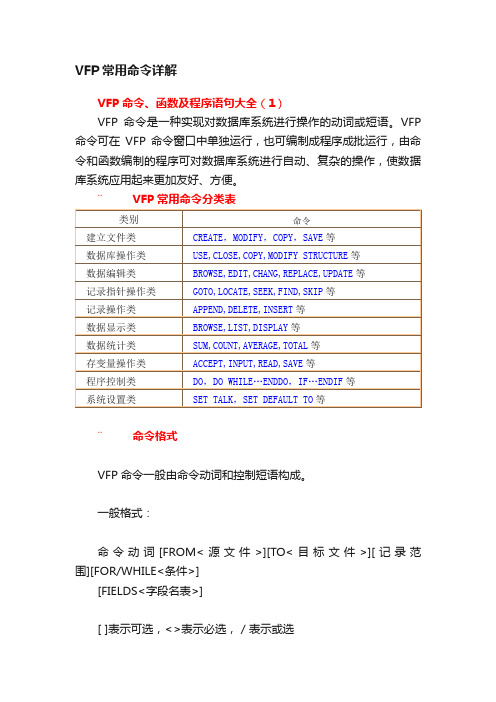
VFP常用命令详解VFP命令、函数及程序语句大全(1)VFP命令是一种实现对数据库系统进行操作的动词或短语。
VFP 命令可在VFP命令窗口中单独运行,也可编制成程序成批运行,由命令和函数编制的程序可对数据库系统进行自动、复杂的操作,使数据库系统应用起来更加友好、方便。
¨VFP常用命令分类表¨命令格式VFP命令一般由命令动词和控制短语构成。
一般格式:命令动词[FROM<源文件>][TO<目标文件>][记录范围][FOR/WHILE<条件>][FIELDS<字段名表>][ ]表示可选,<>表示必选, / 表示或选例如:(1)APPEND FROM C:\RSDA.DBF FOR 基本工资>100 FIELDS 编号,姓名,职称,基本工资。
从C:\RSDA.DBF 表中把基本工资大于100元的记录添加到当前表添加字段为:编号,姓名,职称,基本工资。
(2)COUNT FOR 职称="高工"TO GG 统计高工的记录数到内存变量GG。
控制短语规定了对数据库操作的限制条件:1.指向输入输出目标FROM/TOAPPEND FROM,COPY FILE TO <目标文件>2.限制记录范围(SCOPE)ALL 所有记录NEXT<n> 本记录后的第几个记录RECORD<1> 第1个记录REST 当前记录之后所有记录3.选择字段FIELDS<字段表>选择输入/输出的字段。
4.限制条件FOR/WHILE<条件>FOR 基本工资>100 .AND.基本工资<200¨命令格式规则命令的行为单位,一行书写不完,在未尾加上“;”第二行接着写。
必须以命令动词开头,动词后的短语顺序不限。
命令中大小写字母等效。
命令动词和关键字可以只写前4个字符。
不得用命令动词或关键字作为自定义变量、函数、程序名。
vfp教程

VFP教程什么是VFP?VFP,全称为Visual FoxPro,是一种用于开发数据库管理系统的编程语言和集成开发环境。
它由微软公司开发,用于创建强大的数据库应用程序。
VFP结合了面向对象的编程技术和关系型数据库的功能,使开发人员能够建立灵活和可靠的数据库应用。
VFP的特点VFP有许多值得注意的特点,使其成为首选的数据库管理系统开发工具:1.简单易用:VFP以直观和简单的方式提供数据库管理功能。
它提供了一个易于理解和使用的用户界面,使开发人员能够轻松创建和管理数据库应用程序。
2.面向对象的编程:VFP采用面向对象的编程风格,开发人员可以通过创建类和对象来实现灵活和可扩展的应用程序。
这种编程风格使代码更易于维护和重用。
3.强大的数据处理能力:VFP提供了强大的数据处理和查询功能。
它支持基本的SQL语句,开发人员可以使用这些语句进行高级数据处理和查询操作。
4.可扩展性:VFP支持与其他编程语言和数据库系统的集成。
开发人员可以使用VFP与其他系统进行数据交换和集成,从而扩展其应用程序的功能。
开始使用VFP要开始使用VFP,您可以按照以下步骤进行:1.安装VFP:首先,您需要安装VFP开发环境。
可以从微软官方网站下载VFP的安装程序,并按照安装向导进行安装。
2.了解VFP界面:安装完成后,打开VFP开发环境。
您将看到主要的集成开发环境界面,包括代码编辑器、项目管理器和输出窗口等。
3.创建数据库:在VFP中,您可以通过使用SQL语句或图形界面创建数据库。
首先,您需要为您的应用程序创建一个数据库,并定义所需的表和字段。
4.编写代码:在VFP中,您可以使用类和对象的概念来编写代码。
您可以创建类并添加方法和属性,以实现特定的功能。
使用VFP的代码编辑器,您可以编写逻辑和数据处理代码,并与数据库进行交互。
5.测试和调试:完成代码编写后,您可以运行和测试您的应用程序。
VFP提供了调试工具,可以帮助您定位和修复代码中的错误。
重要资料VFP表操作索引、统计、关联、连接等讲解

查询、统计和多表操作表文件中记录的顺序通常是人们在输入数据时按输入的先后次序存储的,并以记录号表示,这个顺序只反映了存放数据的先后顺序。
但在数据处理实际应用中,由于数据库十分庞大,为了高效方便地处理数据,常常需要对记录位置进行重新整理,并按某种指定的顺序对表记录进行处理。
例如,对学生成绩表按学号为序显示输出记录,以便查找;或按总分高低为序输出记录,以便进行比较等等。
对记录位置进行重新整理通常有排序和索引两种方法。
排序是对表文件进行物理位置的整理;索引是对表文件进行逻辑位置的整理。
一、排序表文件的排序操作就是根据表的某个关键字或关键字表达式重新排列表记录的位置。
执行排序操作后将生成一个新的表文件(称为:排序文件)。
新文件的结构和数据可以与源文件完全相同,也可以只取源文件的部分字段。
新文件不改变源文件内容和记录顺序。
【命令】 SORT TO<新文件名>ON <字段名1>[/A] [/D] [/C] [,<字段名2> [/A] [/D] [/C]…] [ASCENDING|DESCENDING][<范围>][FOR<条件>|WHILE<条件>][FIELDS<字段名表>| FIELDS LIKE<通配符>|FIELDS EXCEPT<通配符>]【功能】对当前表中指定范围内、满足条件的记录按指定字段升序或降序重新排序,并将排序结果存入新文件名中。
【说明】①排序结果存入由TO <新文件名>指定的表文件中,系统默认文件扩展名为.DBF。
②在ON子句中的字段名表示排序的关键字段。
当使用一个关键字时,叫“单重排序”;使用多个关键字时,叫“多重排序”。
在多重排序中,关键字有主次之分。
主关键字是指能够唯一标识某个记录的关键字;次关键字是指标识具有某种相同属性的某些记录的关键字。
在关键字表达式中,主关键字排在前面,次关键字排在后面。
vfp程序设计知识点总结

vfp程序设计知识点总结Visual FoxPro(简称VFP)是一种基于Windows的关系型数据库管理系统和编程语言。
它提供了丰富的功能和工具,用于开发数据库应用程序。
本文将总结VFP程序设计中的关键知识点,并探讨其应用。
一、VFP环境配置VFP程序设计之前,首先需要进行环境配置。
安装VFP软件后,可以通过设置和调整各种选项来满足具体需求,例如界面风格、编辑器设置、代码库配置等。
二、基本语法1. 变量和数据类型:VFP支持多种数据类型,包括字符型、整数型、逻辑型、日期型等。
声明变量时,需要指定数据类型,并赋予初始值。
2. 控制结构:VFP支持常见的控制结构,如条件语句(if-else)、循环语句(for-loop、while-loop)、选择语句(switch-case)等,用于根据不同情况执行相应的代码块。
3. 函数和过程:VFP提供了大量内置函数用于字符串处理、数学计算等操作。
同时,也可以通过自定义函数和过程来扩展VFP的功能,提高代码的复用性和可读性。
三、数据库操作1. 连接数据库:VFP可以连接各种类型的数据库,如Visual FoxPro数据库、SQL Server数据库等。
通过设定数据库连接字符串和使用相应的驱动程序,可以实现与数据库的交互。
2. 数据查询:使用SQL语句或者VFP内置的查询命令,可以实现数据的查询和分析。
通过指定查询条件和选择输出字段,可以灵活地获取所需的数据。
3. 数据处理:VFP提供了各种数据处理的功能,如数据排序、筛选、统计等。
可以通过内置函数和命令,快速实现对数据的操作。
四、用户界面设计1. 窗体设计:VFP提供了窗体设计器,可以通过拖拽和设置属性来创建用户界面。
可以添加各种控件,如按钮、文本框、列表框,以及设计和调整布局。
2. 报表设计:VFP内置了报表设计器,可以生成多种格式的报表,如表格、图表、交叉表等。
可以自定义报表的样式、布局和数据源,实现灵活的报表生成。
vfp程序设计教程知识点
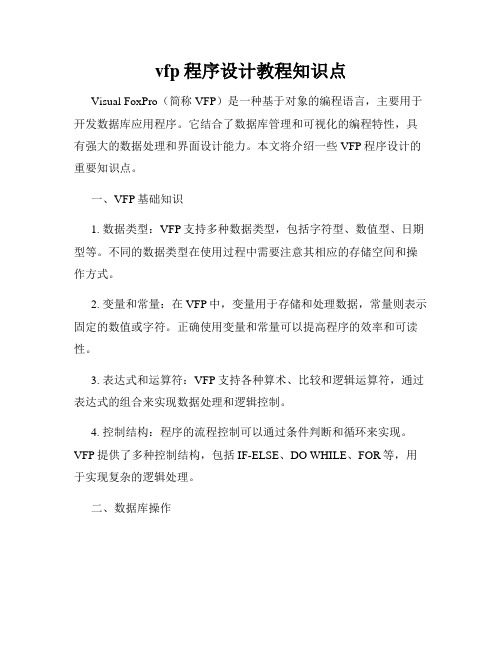
vfp程序设计教程知识点Visual FoxPro(简称VFP)是一种基于对象的编程语言,主要用于开发数据库应用程序。
它结合了数据库管理和可视化的编程特性,具有强大的数据处理和界面设计能力。
本文将介绍一些VFP程序设计的重要知识点。
一、VFP基础知识1. 数据类型:VFP支持多种数据类型,包括字符型、数值型、日期型等。
不同的数据类型在使用过程中需要注意其相应的存储空间和操作方式。
2. 变量和常量:在VFP中,变量用于存储和处理数据,常量则表示固定的数值或字符。
正确使用变量和常量可以提高程序的效率和可读性。
3. 表达式和运算符:VFP支持各种算术、比较和逻辑运算符,通过表达式的组合来实现数据处理和逻辑控制。
4. 控制结构:程序的流程控制可以通过条件判断和循环来实现。
VFP提供了多种控制结构,包括IF-ELSE、DO WHILE、FOR等,用于实现复杂的逻辑处理。
二、数据库操作1. 数据库连接:VFP可以连接各种数据库系统,如SQL Server、Oracle等。
通过连接,可以实现对数据库中数据的增、删、改、查等操作。
2. 数据表操作:VFP中的数据以表格的形式进行组织和存储。
在数据库中创建数据表、定义字段和索引等操作是数据库设计和管理的基本知识点。
3. SQL语句:结构化查询语言(SQL)是数据库操作的核心工具,VFP也支持SQL语句的使用。
掌握SQL语句的基本语法和常用操作可以利用VFP进行高效的数据库检索和处理。
4. 数据查询和报表生成:VFP提供了灵活的数据查询和报表生成功能,通过选择和组合数据库字段,可以方便地生成各类报表和统计分析结果。
三、界面设计1. 窗体和控件:VFP的可视化编程特性使得界面设计变得简单而直观。
通过拖拽和布局控件,可以创建用户友好的界面,如按钮、文本框、下拉框等。
2. 事件和方法:VFP中的控件可以响应用户的操作,通过事件的编写和方法的定义,可以实现控件之间的交互和数据处理。
Vfp7
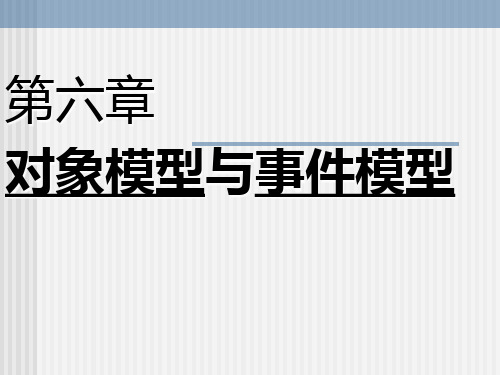
层次体系示意图
表 单 集
表 单
容 器
控 件
2014-11-25
17
绝对引用
从容器的最高层次引用对象,给出对象的绝对地址 例:表单Form1对象:FormSet1.Form1
表格的第一列中的文本框Text1对象: FormSet1.Form1.Pageframe1.page1.column1.Text 1
2014-11-25 12
6.2.2 容器类与控件类
容器类(Container classes)是包容其他类的
基类
容器可以包含其它对象 容器可以作为所包含的对象的父对象 允许访问包含的对象
控件类(Control classes)是可以包含在容器
类中的基类
控件对象可以包含在容器中 不能作为其它对象的父对象
7
2014-11-25
6.1 面向对象的程序设计概述
事件(Event) 是由对象识别的一个动作
可编写相应的代码,对动作进行响应 事件可由用户的动作、程序代码或系统产生 对象的事件集合是固定的,用户不能创建新的事件 例:click,keypress(抽奖) 方法是与对象相关联的过程,也称方法程序 方法可由用户自己创建 例:release
6.4 相关事件
每个对象都有与之相关的事件。对于已创建的多个对象,用 户根据需要可以为某个或某些事件配置相应的事件处理代码,使得 应用程序在运行过程中根据所发生的事件作出相应的处理(show)
6.4.1 核心事件
基类的事件集合是固定的,不能进行扩充。每个类都可识别 固定的默认事件集合,它的最小事件集包括Init、Destroy和Error事 件(show)
VFP基础教程第二章VFP语言基础-电脑资料
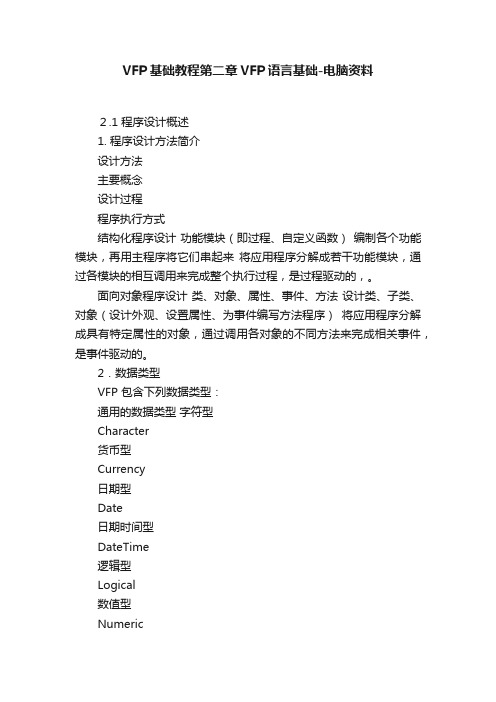
VFP基础教程第二章VFP语言基础-电脑资料2.1 程序设计概述1. 程序设计方法简介设计方法主要概念设计过程程序执行方式结构化程序设计功能模块(即过程、自定义函数)编制各个功能模块,再用主程序将它们串起来将应用程序分解成若干功能模块,通过各模块的相互调用来完成整个执行过程,是过程驱动的,。
面向对象程序设计类、对象、属性、事件、方法设计类、子类、对象(设计外观、设置属性、为事件编写方法程序)将应用程序分解成具有特定属性的对象,通过调用各对象的不同方法来完成相关事件,是事件驱动的。
2.数据类型VFP 包含下列数据类型:通用的数据类型字符型Character货币型Currency日期型Date日期时间型DateTime逻辑型Logical数值型Numeric仅用于字段的数据类型双精度型Double浮点型Float整型Integer通用型General备注型Memo3. 数据容器VFP中用来存储数据的容器有:常量、变量、数组、记录和对象。
(1)常量(constants):一个在操作过程中保持不变的数值或字符串。
常用的常量类型常量类型数值型常量字符型常量逻辑型常量日期型常量表示方式-25.36"abc","123","中国".T. .F.{^2005/07/10}(2)变量(variables):是内存中的一个存储单元的位置,其中的内容可以变化,但标识该存储位置的名称(即变量名)不变。
变量的命名习惯:类型变量代号如:cStud 、nCj 、dCsrq ——分别代表一个字符型、数值型、日期型的变量名变量的赋值方式:1)用STORE 命令如:STORE "王兰" TO cStud2)用赋值操作符 = 如:cStud = "王兰"变量的作用域: 即变量起使用的有效范围,电脑资料《VFP基础教程第二章 VFP语言基础》(https://www.)。
VFP第6、7部分(数据库基础及表的基本操作)

2 网状模型
其主要特征如下: 有一个以上的结点无双亲。 至少有一个结点有多个双亲。 缺点:结构比较复杂
3 关系模型
在关系模型中,数据的逻辑结构是一 张二维表格,即关系模型是用若干行与若 干列数据构成的表格来描述数据集合以及 它们之间的联系。每一个这样的表格被称 为一个关系。 在关系模型中,操作的对象和结果都是 二维表,这种二维表就是关系,同时每一个 关系都是一个二维表. 本书讨论的Visual FoxPro就是一种关 系数据库管理系统。
VFP命令格式及使用规则ห้องสมุดไป่ตู้
1 命令格式: (见教科书32-33页)
<命令动词> [<命令短语>…]
命令短语
具体内容 ALL RECORD n NEXT n REST FIELDS<字段名表> FOR<条件> WHILLE<条件> TO PRINTER |TO FILE <文 件名>
<范围>子句
FIELDS子句 FOR子句 WHILLE子句 TO PRINTER | TO FILE子句
21005 王盈侠 女
未婚
07/15/79
助教
480
关系数据库
1. 关系术语
(1)关系 (2)元组 (3)属性 (4)值域 (5)关键字 (6)候选关键字 (7)主关键字 (8)外部关键字
(见教科书10页)
关系的主要特点有:(见教科书11页)
(1)关系中的属性不可再分割 (2)在同一关系中不允许出现相同的属 性名(字段) (3)关系中不允许有完全相同的元组 (记录) (4)在同一关系中元组及属性的顺序可 以任意,任意交换两个元组(或属性)的位 置,不会改变关系模式。
VFP的命令格式VFP中关于数据库的建立打开修改删除等命令的

2、命令
– BROWSE
– LIST / DISPLAY – BROWSE FIELDS 书号,书名,作者 for ...
如何定制浏览窗口?
• 重新安排列的位置:
–拖动
• 改变列的宽度:
• BROWSE [FIELDS 〈字段名表〉]
• 命令功能:
• 该命令以窗口方式显示当前表的内容,并可以对窗口内的 数据按需要进行修改
• 使用EDIT命令和CHANGE命令时
• 一行只显示一个字段 • 每屏幕只能显示一个记录
• VFP系统提供了窗口显示与修改命
• BROWSE
记录的浏览 1、浏览窗口
• 命令格式:
–RECALL [〈范围〉] [FOR〈条件〉]
• 命令功能:
–将规定范围内的、符合条件的、已作了删 除标记的记录恢复。即把删除 标记“*”去 掉
(3)永久性删除记录命令
• 命令格式:
PACK
• 命令功能:
–将带有删除标记的记录从当前表中删除 –并重新调整表的记录号
• 说明:
–执行PACK命令后,删除的记录在表中不再 存在,并且不能被恢复,称永久性删除记录
(4)〈字段名〉和〈表达式〉的数据类型必须相同
– 数值字段,表达式的值大于字段宽度时,四舍五入运算,或 采取科学计数法
【例6.5】
• 在表DA.DBF中,对工资小于800元的职工各 增加10元
• USE DA • REPLACE ALL 工资 WITH 工资+10
FOR 工资<800 • USE
四、记录的插入与删除
VFP教师备课教案5-7
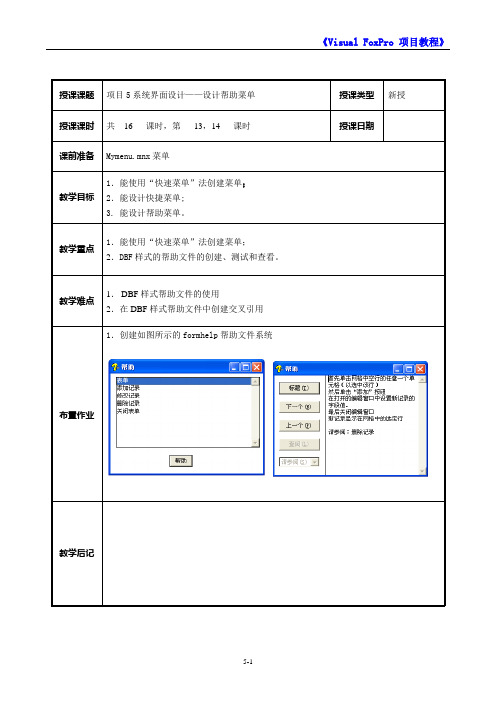
授课课题项目5系统界面设计——设计帮助菜单授课类型新授授课课时共16 课时,第13,14 课时授课日期课前准备Mymenu.mnx菜单教学目标1.能使用“快速菜单”法创建菜单;2.能设计快捷菜单;3. 能设计帮助菜单。
教学重点1.能使用“快速菜单”法创建菜单;2.DBF样式的帮助文件的创建、测试和查看。
教学难点1.DBF样式帮助文件的使用2.在DBF样式帮助文件中创建交叉引用布置作业1.创建如图所示的formhelp帮助文件系统教学后记教学过程主要教学内容及步骤教学方法任务描述任务分析任务实施如创建如下表所示的菜单,名为mymenu.mnx。
菜单是应用程序的基本功能,是改善用户界面的主要手段。
在VFP中,用户可以使用菜单设计器定义应用程序菜单。
如果应用程序的菜单要使用部分VFP系统菜单命令,可通过修改系统菜单的定义方便地得到用户的应用程序菜单。
具体操作步骤:1.新建菜单,打开菜单设计器2.从“菜单”菜单中选择“快速菜单”,出现如下图所示的菜单设计器窗口:文件编辑显示程序窗口新建打开关闭全部关闭剪切复制粘贴清除工具栏运行取消继续执行挂起命令窗口数据工作期保存另存为全部选定编译查找页面设置打印预览属性退出帮助文件对应用程序的用户来说是很有价值的信息来源,在VisualFoxPro中,可创建DBF样式、图形样式两种帮助文件。
(1)创建DBF样式帮助文件DBF样式帮助文件基于字符模式,创建好后,是以自由表的形式存储,因此可很容易地移植到其他Visual FoxPro平台上。
1)DBF帮助文件结构DBF帮助文件结构通常包含三个字段,如下图所示:图“表设计器”窗口①contexid字段:数值型,用于上下文相关帮助的标识;②topic字段:字符型,显示帮助主题名称;③details字段:备注型,帮助文件的详细注释。
2)创建DBF帮助文件按照帮助文件的结构要求,建立一个自由表,在表中逐条输入字段的内容。
进入备注字段编辑输入窗口,输入相应的信息即可。
VFP命令汇总
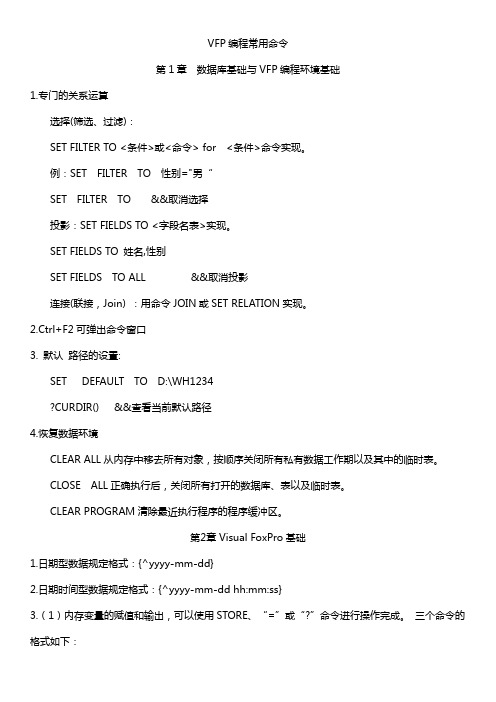
VFP编程常用命令第1章数据库基础与VFP编程环境基础1.专门的关系运算选择(筛选、过滤):SET FILTER TO <条件>或<命令> for <条件>命令实现。
例:SET FILTER TO 性别="男“SET FILTER TO &&取消选择投影:SET FIELDS TO <字段名表>实现。
SET FIELDS TO 姓名,性别SET FIELDS TO ALL &&取消投影连接(联接,Join) :用命令JOIN或SET RELATION实现。
2.Ctrl+F2可弹出命令窗口3. 默认路径的设置:SET DEFAULT TO D:\WH1234?CURDIR() &&查看当前默认路径4.恢复数据环境CLEAR ALL从内存中移去所有对象,按顺序关闭所有私有数据工作期以及其中的临时表。
CLOSE ALL正确执行后,关闭所有打开的数据库、表以及临时表。
CLEAR PROGRAM清除最近执行程序的程序缓冲区。
第2章Visual FoxPro基础1.日期型数据规定格式:{^yyyy-mm-dd}2.日期时间型数据规定格式:{^yyyy-mm-dd hh:mm:ss}3.(1)内存变量的赋值和输出,可以使用STORE、“=”或“?”命令进行操作完成。
三个命令的格式如下:STORE <表达式> TO <内存变量表><内存变量>=<表达式>? <表达式>(2)如果内存变量与数据表中的字段变量同名时,用户在引用内存变量时,要在其名字前加一个m.,用以强调这一变量是内存变量。
(3)通过LOCAL、PRIVATE、PUBLIC命令规定作用域。
4.系统变量:系统变量名都以下划线开头_screen.fontsize=125.变量的释放:RELEASE 〈内存变量表〉注:〈内存变量表〉中的各个变量用逗号分隔。
VFP常用命令大全
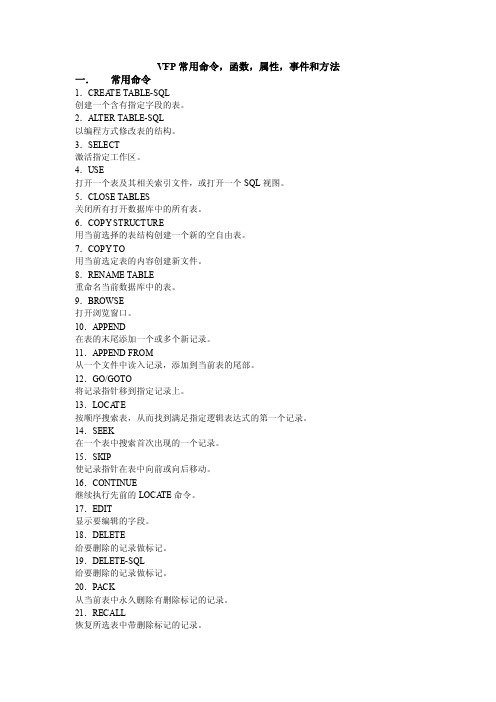
VFP常用命令,函数,属性,事件和方法一.常用命令1.CREA TE TABLE-SQL创建一个含有指定字段的表。
2.ALTER TABLE-SQL以编程方式修改表的结构。
3.SELECT激活指定工作区。
4.USE打开一个表及其相关索引文件,或打开一个SQL视图。
5.CLOSE TABLES关闭所有打开数据库中的所有表。
6.COPY STRUCTURE用当前选择的表结构创建一个新的空自由表。
7.COPY TO用当前选定表的内容创建新文件。
8.RENAME TABLE重命名当前数据库中的表。
9.BROWSE打开浏览窗口。
10.APPEND在表的末尾添加一个或多个新记录。
11.APPEND FROM从一个文件中读入记录,添加到当前表的尾部。
12.GO/GOTO将记录指针移到指定记录上。
13.LOCA TE按顺序搜索表,从而找到满足指定逻辑表达式的第一个记录。
14.SEEK在一个表中搜索首次出现的一个记录。
15.SKIP使记录指针在表中向前或向后移动。
16.CONTINUE继续执行先前的LOCA TE命令。
17.EDIT显示要编辑的字段。
18.DELETE给要删除的记录做标记。
19.DELETE-SQL给要删除的记录做标记。
20.PACK从当前表中永久删除有删除标记的记录。
21.RECALL恢复所选表中带删除标记的记录。
22.ZAP从表中删除所有记录。
23.INSERT-SQL在表尾追加一个包含指定字段值的记录。
24.REPLACE更新表的记录内容。
25.UPDA TE-SQL以新值更新表中的记录。
26.SET EXCLUSIVE指定Visual FoxPro在网络上是以独占方式,还是以共享方式打开表文件。
27.SET FIL TER指定访问当前表中记录时必须满足的条件。
28.SET DELETED指定Visual FoxPro 是否处理标有删除标记的记录。
29.SET INDEX打开一个或多个索引文件,供当前表使用。
vfp7

7.2
FOR
VFP基本语法结构
当步长为正时,即为大于
循环变量=初值
当步长为负时,即为小于
循环变量是否超过终值
.T.
.F. 语句组
循环变量=循环变量+步长
ENDFOR
7.2
程序:
VFP基本语法结构
例1 计算1~100之间所有的奇数和。
CLEAR S=0 FOR I=1 TO 100 STEP 2 S=S+I ENDFOR ?S
7.2
VFP基本语法结构
例2. 根据学生成绩评出 “优秀”、“良好”、 “中”、“及格”和“不 及格”。
cj>=90 75<=cj<90 60<=cj<75 cj<60
input "输入成绩:" to cj do case case cj>=90 ? "优" case cj>=75 .and. cj<90 ? " 良" 输出“优” case cj>=60 .and. cj<75 输出“良” ? "合格" 输出“合格” otherwise 输出“不合格” ? "不合格" endcase
• 例: FOR I=1 TO 10 ?I I=I+1 ENDFOR
7.2
格式:
VFP基本语法结构
2. DO WHILE……ENDDO 语句
DO WHILE 条件表达式 循环体 ENDDO
说明:
当循环次数未知,需根据某一条件决定是否 循环时使用。 循环体中一般须存在能改变循环条件的语句, 用于正常退出循环。
7.2
VFP基本语法结构
VFP7

创建了SDI菜单后,在要附加的表单中作如下 菜单后, 创建了 菜单后 设置: 设置: 属性设置为“ (1)将表单的 )将表单的Show Windows属性设置为“2属性设置为 作为顶层表单” 作为顶层表单” 2)为表单的Init事件加入以下代码 (2)为表单的Init事件加入以下代码 DO 菜单名 菜单名.MPR WITH This,.T. , 把菜单CD2附加到表单 附加到表单BD8中 例:把菜单 附加到表单 中
选中菜单项时执行VFP命令 命令 — 选中菜单项时执行 命令 子菜单 — 打开二级菜单 填充名称 — 用给定的字符覆盖菜单标题 过程 — 调用一个过程 当选中“结果” (3)创建 — 当选中“结果”列的子菜单或 ) 过程时,允许创建过程。 过程时,允许创建过程。
打开显示选项信息对话框, (3)选项 — 打开显示选项信息对话框, ) 可在其中定义快捷键 (4)菜单级 — 是窗口右上角的下拉式列 ) 可从中查看已定义的菜单和子菜单。 表,可从中查看已定义的菜单和子菜单。 菜单设计举例: 菜单设计举例: CD1.MPR 运行菜单: DO CD1.MPR 运行菜单
7.1 VFP系统菜单 系统菜单 7.1.1 菜单结构 VFP支持两种类型菜单 支持两种类型菜单 条型菜单和弹出式菜单 每一个菜单项都有一个名称(标题) 每一个菜单项都有一个名称(标题)和 内部名字 每一个菜单选项都有一个名称(标题) 每一个菜单选项都有一个名称(标题) 和内部序号 每一个菜单选项都可以设置热键和快捷 键
1、添加、更改和删除菜单项 、添加、 菜单名称” 用“移动”钮—“菜单名称”列左边的 移动” 菜单名称 双向箭头, 双向箭头,可调整菜单项的排列顺序 插入” 删除” 用“插入”、“删除”键可插入或删除 某个菜单项
2、为菜单项指定任务 、 命令: 命令:VFP的有效命令语句 的有效命令语句 过程: 过程:VFP的一组有效命令 的一组有效命令
VFP各版本运行库的及控件详细解释
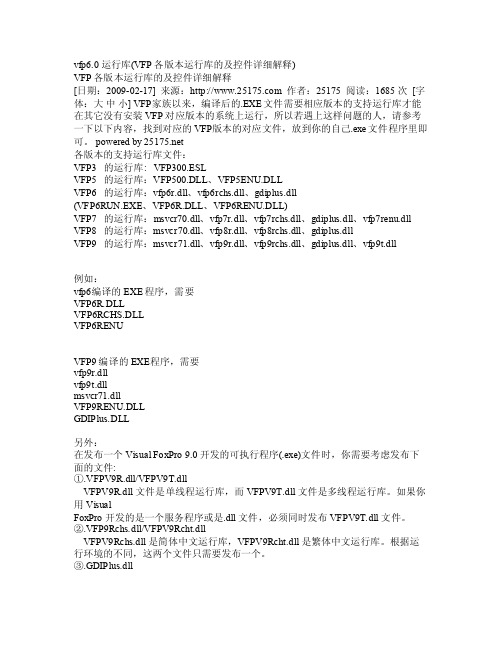
vfp6.0运行库(VFP各版本运行库的及控件详细解释)V FP各版本运行库的及控件详细解释[日期:2009-02-17] 来源:htt p://w ww.25175.c om 作者:25175 阅读:1685 次[字体:大中小] VFP家族以来,编译后的.E XE文件需要相应版本的支持运行库才能在其它没有安装VFP对应版本的系统上运行,所以若遇上这样问题的人,请参考一下以下内容,找到对应的VFP版本的对应文件,放到你的自己.e xe文件程序里即可。
powe red b y 25175.ne t各版本的支持运行库文件:VFP3的运行库: VFP300.ES L VFP5的运行库:VF P500.DLL、V FP5EN U.DLLVFP6 的运行库:v fp6r.dll、v fp6rc hs.dl l、gdi plus.dll (VFP6RUN.EXE、V FP6R.DLL、V FP6RE NU.DL L)V FP7 的运行库:msvc r70.d ll、vf p7r.d ll、vf p7rch s.dll、gdip lus.d ll、vf p7ren u.dll VFP8 的运行库:m svcr70.dll、vfp8r.dll、vfp8rchs.dll、g diplu s.dllVFP9 的运行库:m svcr71.dll、vfp9r.dll、vfp9rchs.dll、g diplu s.dll、vfp9t.dll例如:vfp6编译的EXE程序,需要VFP6R.DL LVF P6RCH S.DLLVFP6RENUV FP9编译的EXE程序,需要vfp9r.dl lv fp9t.dll msvc r71.d ll VFP9R ENU.D LL GDIPl us.DL L另外:在发布一个Visua l Fox Pro 9.0 开发的可执行程序(.ex e)文件时,你需要考虑发布下面的文件:①.VF PV9R.dll/V FPV9T.dllVFPV9R.dll文件是单线程运行库,而 VF PV9T.dll 文件是多线程运行库。
- 1、下载文档前请自行甄别文档内容的完整性,平台不提供额外的编辑、内容补充、找答案等附加服务。
- 2、"仅部分预览"的文档,不可在线预览部分如存在完整性等问题,可反馈申请退款(可完整预览的文档不适用该条件!)。
- 3、如文档侵犯您的权益,请联系客服反馈,我们会尽快为您处理(人工客服工作时间:9:00-18:30)。
从预览工具栏中点取“下一页”按钮,进入页面2,报表正文部分,如下图:
页脚如下图:
上面我们已经接触到一些对报表控件进行的操作。为更快更好地对控件进行设置,下面集中介绍一下控件的选择、移动、调整大小、复制、删除、对齐等操作。
这样该字段就被拖放到布局上了,如下图(列布局)。
如果我们需要某表或视图中的所有字段,或大部分字段,则可以一次全部拖放过去。如我们按住职工表的“字段”,就可全部拖放到报表设计器中。如下图(行布局):
5.1.2 从工具栏添加表中字段
除了上面介绍的从数据环境中添加字段,还可从工具栏添加表中字段,步骤如下: 单击“报表控件”工具栏中的“域控件”按钮, 。
但是,如果我们所要移动、复制或删除的控件不相邻呢?我们可以采用下面的方法:
在选择第二个及以后的控件时按住, Shift 键即可。(这和Windows 98中的 Ctrl 键功能类似)。
通过将控件标识在一个组中,可以为多个任务将一组控件关联在一起。例如,将标签控件和域控件彼此关联在一起,这样不用分别选择便可移动它们。当已经设置格式并且对齐控件后,这个功能也有用,因为它保存了控件彼此间的位置。
在“标题”带区里用标签控件输入标签文本:振华中学教职工基本情况上报。
在“总结”带区里添加一个标签控件和一个域控件,标签文本为:教职工总数:,域控件表达式为:RECCOUNT(),即统计人员数。
在“页注脚”带区中用鼠标拖出一个包括上面所作“制表日期”的矩形框,从“编辑”菜单中选择“复制”,在原控件下出现该控件的复本,将复本拖动到“标题”带区合适位置。(操作可参考本节第二部分)。
其中包含“报表标题”和“报表总结”带区,如果选择带区后,其下的“新页”将可用,可以设置其单独占用一页。 选择所需的一个(或两个)带区。我们选择两个带区。
如果希望这样的带区单独作为一页,请选定“新页”。我们在“报表标题”中选择“新页”。
选择“确定”按钮。“报表设计器”根据我们的选择将自动添加两个新带区。
5.3.6 匹配多个控件的大小 选择想使其具有同样大小的一些控件。
从“格式”菜单中,选择“大小”。
选择适当选项来匹配宽度、高度或大小。控件将按照需要进行调整。例如,选择多个控件后,选择“调整到最宽”选项,就会发现选中的控件都调整到和这些控件中最宽的控件一样的宽度。
如果想简单修饰一下,则可以单击线条按钮 ,在报表标题下划一横线。
样式见稍后的示图。
我们发现,每输入一个标签前都需单击一次“标签按钮”。如果我们在选择“标签按钮”后再单击“按钮锁定”按钮 ,则可以解决这个问题,选择一次就可以输入多个标签。
5.2.3 设计报表的页注脚
A、加入“制表日期”
单击“域控件”按钮,在报表设计器中的“页注脚”带区内画一矩形框。
在随后弹出的表达式生成器中输入DTOC( DATE( ) ),其中DATE()是取当前日期的函数,DTOC()是将日期型数据转化成字符型数据的函数。
单击“标签”按钮,在“日期”后单击输入“ 制表”。
在“报表设计器”的相应带区拖出一个矩形框。
在随后弹出的“报表表达式”对话框中,选择“表达式”框后的对话按钮。
在“字段”框,双击所需的字段名。表名和字段名将出现在“报表字段的表达式”内。
注意 如果“字段”框为空,则应该向数据环境添加表或视图。 选择“确定”按钮。
在“报表表达式”对话框中,选择“确定”按钮。
这时,我们预览会发现在页注脚处出现“08/18/99
制表”。这不太符合我们日常的习惯,为此我们改动一下,利用三个日期函数,分别返回当前的年、月、日。选定上面的日期函数域控件,选择快捷菜单中的“复制”,复制两个日期函数控件,分别将这两个日期域控件改为“
YEAR(DATE( ))”、“MONTH( DATE( ) )”、“DAY(DATE())”,然后在每个控件之后分别加入一个标签控件,分别输入“年”、“月”、“日”。再利用本节后面的移动、对齐控件的方法,将这些控件分放在合适位置。
在上面列布局的例子的基础上我们加入报表标头和总表头。
在“报表”菜单中选择“默认字体”为“小五号”、“粗体”。
单击标签按钮,在页标头带区对应各个字段变量加上相应的标签说明(编号、姓名等)。
在页标头区的最上面部分添加报表总表头:教职工基本情况一览表。
单击报表标题区域,出现控点后选择“格式”菜单中的“字体”选项,设置标题字体为“楷体”、“粗体”、“四号”、绿色。
单击“标题”带区上部的标签控件,在“格式”菜单的“字体”中设为“隶书”、“规则”、“二号”。下部的控件设置为“宋体”、“规则”、“小四”。“总结”带区控件格式默认。
经过以上设置后,报表设计器的中报表布局的样式如下(限于版面,只显示其中一部分):
上面每步设置的报表布局效果,都可以通过快捷菜单中的“预览”命令进行预览,下面是这个的例子的预览。
报表标题设置在“标题”带区,而报表总结设定在报表的“总结”带区内。标题带区含有在报表开始时要打印的信息,“总结”带区含有报表结束时要打印的信息。需要时它们都可以单独占用一页。将带有总计表达式的域控件,放置在总结带区内,可以对表达式涉及的所有数据求和。
添加标题或总结带区的方法: 从“报表”菜单中,选择“标题/总结”。出现如下的对话框:
5.3.3 将控件组合在一起 选择想作为一组处理的控件。
从“格式”菜单中,选择“分组”。
这时选择控点将移到整个组之外。可以把该组控件作为一个单元处理。试一下,看看这和“选择多个控件”有什么不同?
5.3.4 对一组控件取消组定义 选择该组控件。
从“格式”菜单中,选择“取消组”命令。
“报表图片”对话框
在“字段”框中,键入字段名(或者选择使用对话按钮来选取字段或变量,如图中所示)。
选择“确定”按钮。
下面是我们加入通用型字段的报表设计器样式:
通用字段的占位符出现在了定义的图文框内(即图中的黑方形区域)。默认情况下,图片保持其原始大小。
添加字段说明的方法如下:
单击报表控件工具栏中的“标签”按钮,单击“按钮锁定”按钮。
单击报表设计器中一个字段域控件前,光标变成竖线形状,即进入编辑状态,输入相应的字段说明。
重复上述第2步,加入其他字段说明。
5.2.2 用标签按钮报表设计标头
顾名思义,页标头应放在页标头带区,当换页时才打印一次。报表标题则是整个报表的名称。利用“报表向导”或“快速报表”功能,会自动添加页标头。这里我们讨论如何用报表设计器设计页标头或报表标题(我们当然可以先在报表向导或快速报表功能,再在报表设计器中修改,而且这是一个提高报表设计效率的好方法)。
注意 :但我们在移动控件时,有时可能发现怎么也对不齐。这是因为控件在布局内移动位置的增量并不是连续的。增量取决于网格的设置。我们可以将网格设置为小一些(如都设为1),若要忽略网格的作用,拖动控件时应按住 CTRL 键。
5.3.2 选择多个控件
方法: 在控件周围拖动以画出选择框。
注意 : 也可以只用一个“域控件”,并在其中输入 ALLT(STR(DATE()))+"年"+ALLT(STR(DATE()))+"月"+ALLT(STR(DATE()))+"日"+"制表" 。表达式中的" "也可以用[ ]代替。
B、加入“打印页码”
单击“域控件”按钮,平行于“制表日期”控件画一矩形框。
移动鼠标至插入文本的位置,单击右键,即可进行文本输入。
5.2.1 用标签按钮添加字段(域控件)说明
我们前面加入了字段,在报表时显示字段内容。但当有许多数时,如基本工资、职务工资、补贴等多种数字时,我们就很难分辨了,为此需要加入字段说明。如在“编号”字段内容前加上“编号”说明。
利用“快速报表”功能创建的报表在默认的情况下有一个页注脚。页注脚包含一个日期函数和系统变量_PAGENO。日期函数返回一个日期值,系统变量-PAGENO返回当前打印的页数。我们在报表设计器中将这两个控件加入到报表中。
可以利用标签按钮和域控件按钮配合加入也可以只利用域控件按钮加入,里制表日期我们标签和域控件加入,页码用域控件加入。
在弹出的表达式对话框中生成或输入 "第"+STR(_PAGENO,2)+"页"
。
设计之后样式及预览如稍后的图示。
5.2.4 设计标题和总结带区
除了为报表设计表头和表尾外,有时我们还希望创建整个报表的标题和总结说明。例如,我们在职工基本情况报表上定义的页标头为“职工基本情况一览表”,但报送上级机关时,希望有一个总的标题说明,我们可以再加上“振华中学职工基本情况上报”的标题说明,或者在报表尾部加上一些附注、补充、总结等等。
这时选定的控点将显示在组内每一控件周围。
如果在布局上已有控件,则可以单独地更改它的尺寸,或者调整一组控件的大小使它们彼此相匹配。可以调整除标签之外任何报表控件的大小。标签的大小由文本、字体及磅值决定。
5.3.5 调整控件的大小 选择要调整的控件,这时在该控件四周出现控点,然后拖动选定的控点直到所需的大小。
第五节 添加报表控件
第五节
添加报表控件
添加完数据源后,接着要添加字段,即添加域控件。报表或标签的域控件还包括变量和计算结果。
5.1 添加字段
5.1.1 从数据环境中添加字段 的方法: 打开报表的数据环境。
选择表或视图。 在“数据环境设计器”中用左键按住选定字段(如出生年月),拖到报表设计器的相应带区(细节带区)放开。
5.1.3 添加通用型字段
可以在报表中插入包含 OLE 对象的通用型字段。其方法是: 在报表控件中单击“图片/ ActiveX 绑定控件” 。
